చుట్టూ ఉన్న అత్యంత ప్రజాదరణ పొందిన బిట్టొరెంట్ క్లయింట్లలో ఒకటిగా, uTorrent పెద్ద ఫైల్లను త్వరగా మరియు సమర్ధవంతంగా భాగస్వామ్యం చేయడంలో మరియు డౌన్లోడ్ చేయడంలో మీకు సహాయపడుతుంది. అయినప్పటికీ, చాలా మంది వినియోగదారులు డౌన్లోడ్ చేస్తున్నప్పుడు సమస్యలను నివేదిస్తారు, అనగా తోటివారికి కనెక్ట్ కాకపోవడం లేదా డౌన్లోడ్ చేయకపోవడం వంటి సమస్యలు.
uTorrent డౌన్లోడ్ కాకపోవడానికి ప్రధాన కారణాలు ఏమిటి?
చాలా టొరెంట్ సైట్లు పైరేటెడ్ కంటెంట్ను అందిస్తాయి. అటువంటి కంటెంట్ని డౌన్లోడ్ చేయడాన్ని మేము నిరుత్సాహపరుస్తాము. మీరు మీ దేశంలో చట్టబద్ధమైన కంటెంట్ను మాత్రమే డౌన్లోడ్ చేసుకోవాలి.- ఫైర్వాల్/యాంటీవైరస్
- డెడ్ టోరెంట్ (విత్తనాలు లేవు)
- ISP (ఇంటర్నెట్ సర్వీస్ ప్రొవైడర్) నిరోధించడం
- అననుకూల VPN లేదా ప్రాక్సీ
- ఇంటర్నెట్ కనెక్షన్ సమస్యలు
ఈ పరిష్కారాలను ప్రయత్నించండి
కారణం ఏమైనప్పటికీ, మీరు ఈ క్రింది పరిష్కారాలతో దాన్ని పరిష్కరించవచ్చు:
- పైరేట్ బే - మొత్తం మీద ఉత్తమమైనది
- YTS – క్లాసిక్ సినిమాలకు ఉత్తమమైనది
- నెట్వర్క్ సమస్య
- VPN
ముఖ్యమైనది: ముందుగా మీ గోప్యతను రక్షించుకోండి!
మీరు డౌన్లోడ్ చేస్తున్న ఫైల్లు కాపీరైట్ కింద రక్షించబడనంత వరకు, టొరెంట్లను డౌన్లోడ్ చేయడం ఖచ్చితంగా చట్టబద్ధం.
కాపీరైట్ చేయబడిన ప్రదర్శనలు, చలనచిత్రాలు మరియు సంగీతాన్ని డౌన్లోడ్ చేయడం చట్టవిరుద్ధం , మరియు ముఖ్యమైన జరిమానాలను ఆకర్షించవచ్చు. అన్ని ప్రధాన స్టూడియోలు తమ పనులను చట్టవిరుద్ధంగా డౌన్లోడ్ చేస్తున్న కంప్యూటర్ల IP చిరునామాలను చురుకుగా ట్రాక్ చేస్తాయి. వారు అనుబంధిత ఇంటర్నెట్ సర్వీస్ ప్రొవైడర్లను (ISPలు) సంప్రదించి, ఆ IP చిరునామాను మీకు తిరిగి ఇచ్చేలా చేస్తారు. అనేక దేశాల్లో, ISPలు మీరు ఎవరో స్టూడియోలకు తెలియజేయడానికి చట్టబద్ధంగా బాధ్యత వహిస్తారు. మరియు వారు ఉన్న దేశాలలో కూడా కాదు చట్టబద్ధంగా కట్టుబడి, చాలా మంది ISPలు మీ వివరాలను ఏమైనప్పటికీ పంచుకుంటారు, ఎందుకంటే ఇది సులభం.
మీరు కాపీరైట్ చేయబడిన మెటీరియల్ని డౌన్లోడ్ చేయాలనుకుంటే, మీరు ఖచ్చితంగా VPNని ఉపయోగించాలి కాబట్టి మీరు ట్రాక్ చేయబడలేరు మరియు ప్రాసిక్యూట్ చేయబడరు. VPN (ఇది 'వర్చువల్ ప్రైవేట్ సర్వర్' అని అర్ధం) మీ IP చిరునామాను రహస్యంగా చూపకుండా దాచిపెడుతుంది. మా అభిమాన VPN NordVPN . ఇది వేగవంతమైనది మరియు చౌకైనది మరియు - ముఖ్యంగా - ఇది మీ IP చిరునామాను దాచి ఉంచుతుంది.
గమనిక: కొన్ని VPN సేవలు ఉచితం కానీ, జీవితంలోని చాలా విషయాల మాదిరిగానే, మీరు చెల్లించే వాటిని పొందుతారు. ఉచిత VPNలు చెల్లించిన వాటి కంటే ఎప్పుడూ మంచివి కావు; అవి అంత వేగంగా లేదా నమ్మదగినవి కావు, లేదా వారు మీ వివరాలను అధికారులతో బలవంతంగా షేర్ చేయవచ్చు.
ఫిక్స్ 1: ఫైర్వాల్ ద్వారా uTorrent ను అనుమతించండి
ముందుగా, మీరు మీ Windows ఫైర్వాల్ లేదా యాంటీ-వైరస్ యాప్ మీ uTorrentని బ్లాక్ చేయడం లేదని నిర్ధారించుకోవాలి.
1. విండోస్ ఫైర్వాల్
uTorrent సెటప్ విజార్డ్ Windows Firewallలో uTorrent కోసం స్వయంచాలకంగా మినహాయింపును జోడిస్తుంది, కొన్నిసార్లు ఇది మీ మూడవ పక్ష యాంటీవైరస్ సెట్టింగ్ల కారణంగా విఫలమవుతుంది.
విండోస్ ఫైర్వాల్ ద్వారా మీ uTorrent అమలు చేయడానికి దీన్ని ఎలా చేయాలో ఇక్కడ ఉంది:
1) రకం ఫైర్వాల్ శోధన పట్టీలో మరియు ఎంచుకోండి ఫైర్వాల్ & నెట్వర్క్ రక్షణ .
2) క్లిక్ చేయండి ఫైర్వాల్ ద్వారా యాప్ను అనుమతించండి లింక్.

3) క్లిక్ చేయండి సెట్టింగ్లను మార్చండి బటన్.
4) గుర్తించడానికి క్రిందికి స్క్రోల్ చేయండి uTorrent పబ్లిక్ మరియు డొమైన్ రెండింటినీ గుర్తు పెట్టడానికి మరియు మీ సెట్టింగ్లను సేవ్ చేయడానికి.
శీఘ్ర చిట్కా: యాప్ లిస్ట్లో లేకుంటే, క్లిక్ చేయండి మరొక యాప్ను అనుమతించండి మీ uTorrent యాప్ని జోడించడానికి బటన్.2. యాంటీవైరస్ అప్లికేషన్
మీ యాంటీవైరస్ యాప్ అద్భుతంగా పనిచేస్తుంటే, అది మీ విండోస్ ఫైర్వాల్పై నియంత్రణను తీసుకుంటుంది మరియు మీ uTorrentని బ్లాక్ చేయవచ్చు, దీని వలన uTorrent డౌన్లోడ్ చేయడంలో సమస్యలు ఏర్పడవచ్చు.
మీ uTorrentని సరిగ్గా అన్బ్లాక్ చేయడం ఎలాగో చెక్ చేయడానికి దిగువన ఉన్న అధికారిక మార్గదర్శకాన్ని అనుసరించండి:
ఫిక్స్ 2: ట్రాకర్ను అప్డేట్ చేయండి
మీ uTorrent నిలిచిపోయినట్లయితే తోటివారితో కలుస్తుంది , ఇది పాత సీడర్లు లేదా ట్రాకర్ల వల్ల ఏర్పడే తాత్కాలిక పాత డౌన్లోడ్ కావచ్చు.
1) రైట్ క్లిక్ చేసి ఎంచుకోండి ట్రాకర్ని నవీకరించండి . ఇది వెంటనే మరింత మంది సహచరుల కోసం తనిఖీ చేస్తుంది.
2) ఇది పని చేయడంలో విఫలమైతే, మీ uTorrent ను మూసివేయండి. టైప్ చేయండి %అనువర్తనం డేటా% ఫైల్ ఎక్స్ప్లోరర్ అడ్రస్ బార్లో, మరియు ఫోల్డర్ను తెరవండి. అప్పుడు uTorrent ఫోల్డర్కి నావిగేట్ చేయండి మరియు పేరున్న ఫైల్ను తొలగించండి resume.DAT .
మీ uTorrent ఇప్పుడు పని చేస్తుందో లేదో చూడటానికి మళ్లీ ప్రారంభించి ప్రయత్నించండి.
పరిష్కరించండి 3: uTorrent లో పరీక్షలను అమలు చేయండి
దోషి పోర్ట్లు పని చేయకపోవడం వంటి uTorrent సెట్టింగ్లు కావచ్చు, మీరు త్వరిత పరీక్షను అమలు చేయవచ్చు మరియు uTorrent దాని సెట్టింగ్లను స్వయంచాలకంగా సర్దుబాటు చేయనివ్వండి.
1) వెళ్ళండి ఎంపికలు > సెటప్ గైడ్ .
2) క్లిక్ చేయండి పరీక్షలను అమలు చేయండి బటన్.
uTorrent ఇప్పుడు మీ కనెక్షన్ని తనిఖీ చేస్తుంది మరియు ఏవైనా సమస్యలు ఉంటే స్వయంచాలకంగా మీ సెట్టింగ్లను సర్దుబాటు చేస్తుంది.
అయితే, ఈ పద్ధతి మీ కోసం పని చేయకపోతే, చింతించకండి, మీరు కొన్ని సెట్టింగ్లను మాన్యువల్గా మార్చడానికి దిగువ ఈ పరిష్కారాలను ప్రయత్నించవచ్చు…
ఫిక్స్ 4: బలవంతం ప్రోటోకాల్ ఎన్క్రిప్షన్
uTorrent యొక్క కొన్ని కాన్ఫిగరేషన్లు మీ ఇంటర్నెట్ కనెక్షన్కి అంతరాయం కలిగిస్తాయి, దీని వలన uTorrent డౌన్లోడ్ చేయడంలో సమస్యలు ఏర్పడతాయి. దీన్ని ఎలా పరిష్కరించాలో ఇక్కడ ఉంది:
1) వెళ్ళండి ఎంపికలు > ప్రాధాన్యతలు .
2) ఎంచుకోండి బిట్టొరెంట్ ఎడమ పానెల్ నుండి.
3) కింద ప్రోటోకాల్ ఎన్క్రిప్షన్ విభాగం, మార్చండి అవుట్గోయింగ్ నుండి ఎంపిక వికలాంగుడు కు బలవంతంగా .
ఇది మళ్లీ డౌన్లోడ్ చేయడం ప్రారంభిస్తుందో లేదో తనిఖీ చేయండి. ఇది విఫలమైతే, క్రింది ఉపాయాలను ప్రయత్నించండి.
ఫిక్స్ 5: గరిష్ట డౌన్లోడ్ వేగాన్ని సెట్ చేయండి
1) వెళ్ళండి ఎంపికలు > ప్రాధాన్యతలు .
2) ఎంచుకోండి బ్యాండ్విడ్త్ , మరియు మీరు చూడవచ్చు గరిష్ట డౌన్లోడ్ రేట్ పరిమితి డిఫాల్ట్గా 0: అపరిమితంగా సెట్ చేయబడింది. మీరు దీన్ని 1800 kb/s వంటి మీ డౌన్లోడ్ వేగంతో సరిపోలే వేగంతో మార్చవచ్చు.
ఫిక్స్ 6: ఇన్కమింగ్ పోర్ట్ను మార్చండి
1) వెళ్ళండి ఎంపికలు > ప్రాధాన్యతలు > కనెక్షన్ .
2) ఇప్పటికే ఉన్న సంఖ్య విలువను 1 ద్వారా పెంచడం లేదా తగ్గించడం ప్రయత్నించండి, ఆపై నొక్కండి అలాగే . ఈ సమస్య నెట్వర్క్ సమస్యకు సంబంధించినదా అని ఇది తనిఖీ చేయవచ్చు.
ప్రోటోకాల్ దాదాపు ప్రతి పోర్ట్ నంబర్లో అమలు చేయబడుతుంది, అందుకే బ్లాక్ చేయడం కష్టం. అప్పుడు మీరు మీ రూటర్కి లాగిన్ అవ్వాలి మరియు తదనుగుణంగా పోర్ట్ ఫార్వార్డింగ్ను మార్చాలి.3) అలాగే, వేగవంతమైన బదిలీ రేటును పొందడానికి, మీరు రెండింటినీ తనిఖీ చేయవచ్చు UPnPని ప్రారంభించండి పోర్ట్ మ్యాపింగ్ మరియు NAT-PMP పోర్ట్ మ్యాపింగ్ని ప్రారంభించండి , ఇది నేరుగా సీడర్లకు కనెక్ట్ చేయడానికి మిమ్మల్ని అనుమతిస్తుంది, ఆపై క్లిక్ చేయండి అలాగే .
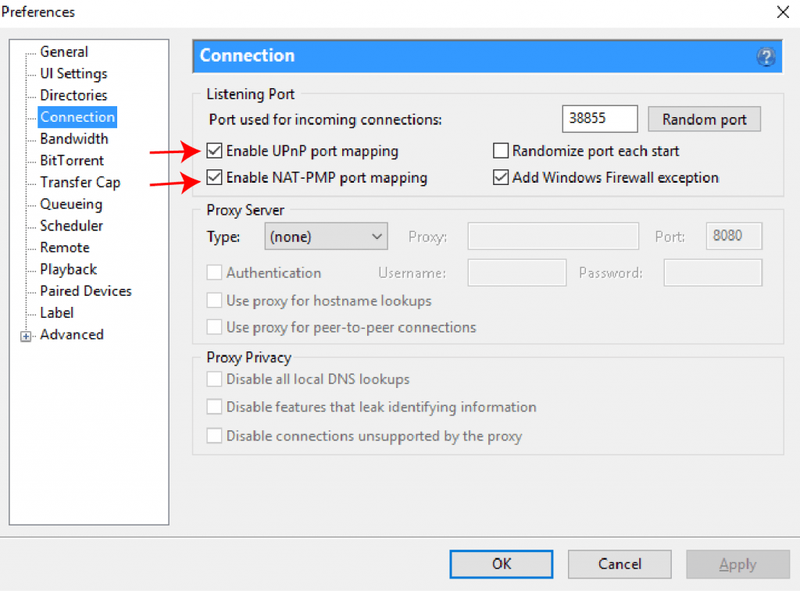 కొత్త రౌటర్ మోడల్లు UPnP మరియు NAT-PMP అంతర్నిర్మితానికి మద్దతు ఇస్తాయి కానీ డిఫాల్ట్గా నిలిపివేయబడవచ్చు. మీరు రూటర్ యొక్క మాన్యువల్ని తనిఖీ చేయవచ్చు లేదా వాటిని ఎలా ప్రారంభించాలో శోధించవచ్చు.
కొత్త రౌటర్ మోడల్లు UPnP మరియు NAT-PMP అంతర్నిర్మితానికి మద్దతు ఇస్తాయి కానీ డిఫాల్ట్గా నిలిపివేయబడవచ్చు. మీరు రూటర్ యొక్క మాన్యువల్ని తనిఖీ చేయవచ్చు లేదా వాటిని ఎలా ప్రారంభించాలో శోధించవచ్చు. ఫిక్స్ 7: మెరుగైన టొరెంట్ ఫైల్ను కనుగొనండి
ఇవన్నీ మీ సమస్యను పరిష్కరించడంలో విఫలమైతే, సమస్య మీ టొరెంట్ ఫైల్ కావచ్చు - డెడ్ టొరెంట్ (విత్తనాలు లేవు). uTorrent డౌన్లోడ్ చేయడం పీర్స్ టు పీర్స్ కనెక్షన్ (ఇతర కంప్యూటర్ల నుండి ఫైల్లను డౌన్లోడ్ చేయడం)పై ఆధారపడి ఉంటుంది కాబట్టి, విత్తనాలు తగ్గుతాయి మరియు టోరెంట్ ఫైల్ డెడ్ అవుతుంది మరియు డౌన్లోడ్ చేయడం అసాధ్యం.
మీరు ఈ టొరెంట్ వెబ్సైట్లలో ఒకదానిలో మరిన్ని విత్తనాలతో ప్రత్యామ్నాయ టొరెంట్ ఫైల్ కోసం శోధించవచ్చు:
పైన ఉన్న పరిష్కారాలు మీ uTorrent డౌన్లోడ్ చేయకపోవడాన్ని పరిష్కరించాయా? ఆశాజనక, uTorrent ఇప్పుడు ఆకర్షణగా పనిచేస్తోంది. మీకు మరిన్ని ప్రశ్నలు లేదా సూచనలు ఉంటే వ్యాఖ్యానించడానికి సంకోచించకండి.



![[పరిష్కరించబడింది] సైబర్పంక్ 2077 విండోస్ 10 లో GPU ని ఉపయోగించడం లేదు](https://letmeknow.ch/img/program-issues/30/cyberpunk-2077-not-using-gpu-windows-10.jpg)

